配合 Mac 使用 Apple Vision Pro
了解如何透過「Mac 虛擬顯示器」將 Apple Vision Pro 用作 Mac 的專用可攜式 4K 顯示器。
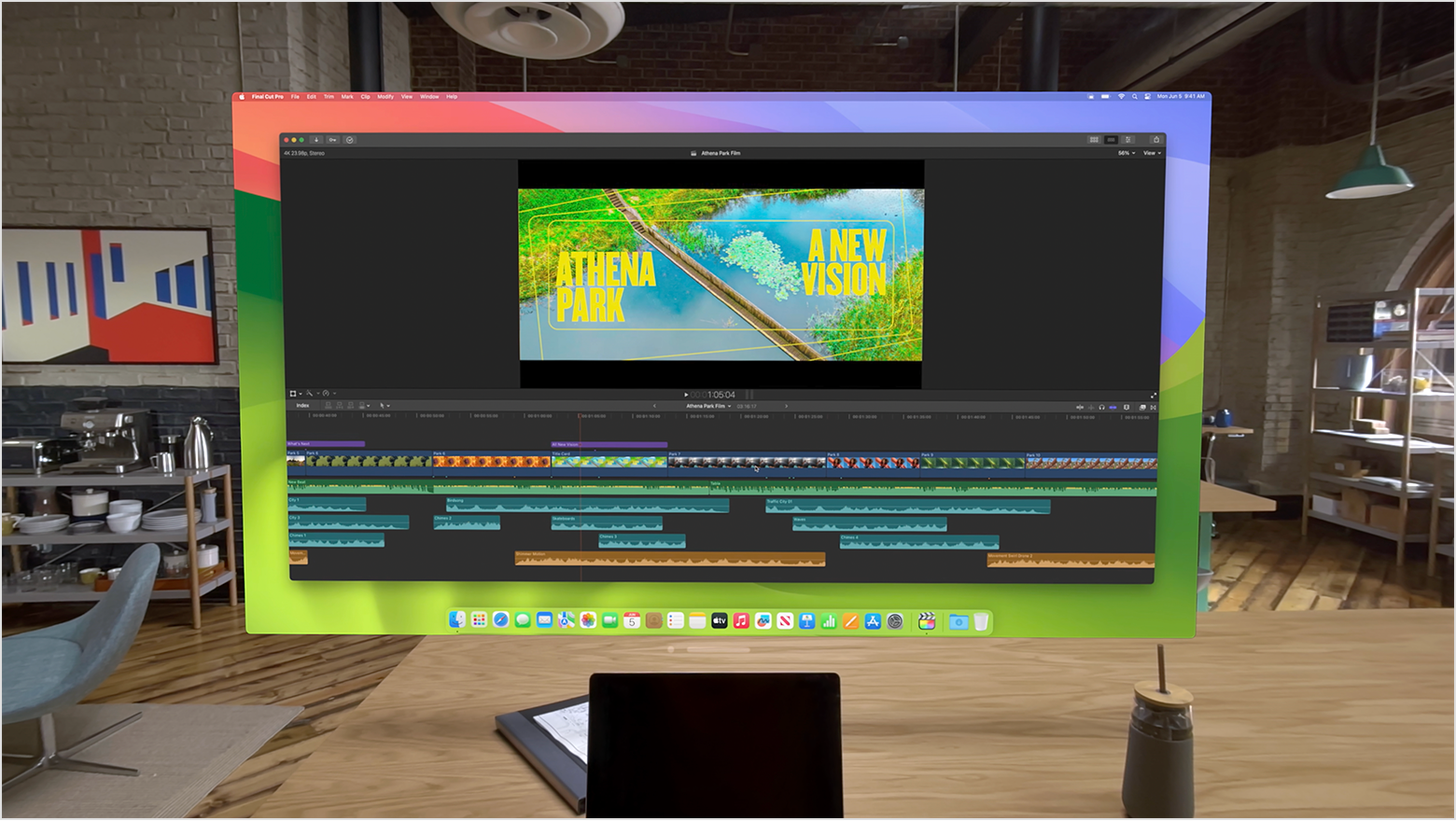
開始之前
首先,確認你的 Mac 符合系統要求。「Mac 虛擬顯示器」可以配合任何裝有 macOS 14 Sonoma 或之後版本的 Mac 使用。
然後,在 Mac 和 Apple Vision Pro 檢查以下項目:
在兩部裝置上登入相同的 Apple 帳户,並確定你的帳户已開啓雙重認證。
同時為兩部裝置開啟「iCloud 鑰匙圈」功能。在 Mac 上,請前往「系統設定」> [你的名稱] >「iCloud」>「密碼與鑰匙圈」,然後開啟「同步此 Mac」。在 Apple Vision Pro 上,則請前往「設定」> [你的名稱] >「iCloud」>「密碼與鑰匙圈」,然後開啟「同步此 Apple Vision Pro」。
確定兩部裝置均已開啟 Wi-Fi 和藍牙。
啟動「Mac 虛擬顯示器」工作階段
「Mac 虛擬顯示器」一次只能將 Apple Vision Pro 連接一部 Mac。
如果你使用相容的 Mac 手提電腦,可以透過注視手提電腦來啟動「Mac 虛擬顯示器」工作階段。如果你使用 Mac 桌面電腦,則請開啟「控制中心」來啟動「Mac 虛擬顯示器」。
如果你使用 Mac 手提電腦
確保 Mac 手提電腦已開機,且顯示器處於運作狀態。
戴上 Apple Vision Pro 後注視 Mac 手提電腦。
點一下視野畫面中位於 Mac 手提電腦上方的「連接」按鈕。
如果 Mac 手提電腦上方沒有出現「連接」按鈕,請執行下一節所述的步驟。
如果你使用 Mac 桌面電腦
點一下「Mac 虛擬顯示器」按鈕。如果看不到,請點一下「控制中心」按鈕 .
在隨之出現的列表中,選擇你的 Mac。
使用 Mac 虛擬顯示器
Mac 成功連接後,其顯示器會在 Apple Vision Pro 中顯示為視窗。就如 Apple Vision Pro 工作空間的所有視窗一樣,你可以透過捏合並拖移視窗底部出現的視窗列來移動 Mac 顯示器,擺放在空間中較近或較遠的位置。你也可以透過捏合並拖移視窗底部角落出現的視窗列,調整「Mac 虛擬顯示器」的大小。
使用 Mac 電腦的內置鍵盤和軌跡板 (或已連接的 藍牙鍵盤、軌跡板或滑鼠) 在 Apple Vision Pro 的 Mac 上運作。
當你使用「Mac 虛擬顯示器」時,Mac 的音效 (例如通知) 會繼續透過 Mac 而非 Apple Vision Pro 發出。
調整 Mac「Mac 虛擬顯示器」視窗,以取得最佳體驗
試試以下提示,以提升使用「Mac 虛擬顯示器」時的舒適度:
放大「Mac 虛擬顯示器」視窗。捏合並拖移視窗底部角落出現的視窗列,將視窗調整為所需大小。
在 Apple Vision Pro 中更改 Mac 顯示器的解像度。前往 Mac 的「系統設定」app,按一下「顯示器」,然後選擇所需解像度,以獲得更舒適的觀賞體驗。如要查看更多大小,請開啟「顯示所有解像度」。
將「Mac 虛擬顯示器」視窗擺放在較遠的位置。捏合並拖移視窗底部出現的視窗列,然後將其拉遠。嘗試使用「環境」,看看完全或部分沉浸程度是否可讓視窗距離更遠,使你獲得更舒適的觀賞體驗。
Mac 顯示器與解像度
如果 Mac 連接了多部顯示器,「Mac 虛擬顯示器」只會顯示你設定為主要的那部顯示器。
如果你使用配備 Apple 晶片的 Mac,該 Mac 可以高達 4K 解像度顯示在 Apple Vision Pro 上。如果你的 Mac 配備 Intel 處理器,則可以高達 3K 解像度顯示。
如要調整 Mac 顯示器在 Apple Vision Pro 中的解像度,請前往 Mac 的「系統設定」app,然後選擇適用的解像度。如要查看更多大小,請開啟「顯示所有解像度」。
使用 Mac 輸入裝置操控 visionOS
在「Mac 虛擬顯示器」工作階段中,你可以使用 Mac 電腦的內置鍵盤和軌跡板或其已連接的輸入裝置,操控 visionOS app 和內容。
注視另一個 visionOS 視窗。
觸碰 Mac 軌跡板或移動已連接的滑鼠。你注視的位置會出現圓形指標。
該指標可用於捲動畫面、選取項目,以及移動到可使用 Mac 鍵盤輸入文字的欄位。
結束「Mac 虛擬顯示器」工作階段
完成後點一下 Mac 視窗底部的關閉按鈕,以解除連接電腦。
如果「Mac 虛擬顯示器」無法正常運作
了解如果「Mac 虛擬顯示器」無法在 Apple Vision Pro 上正常運作時該怎樣做